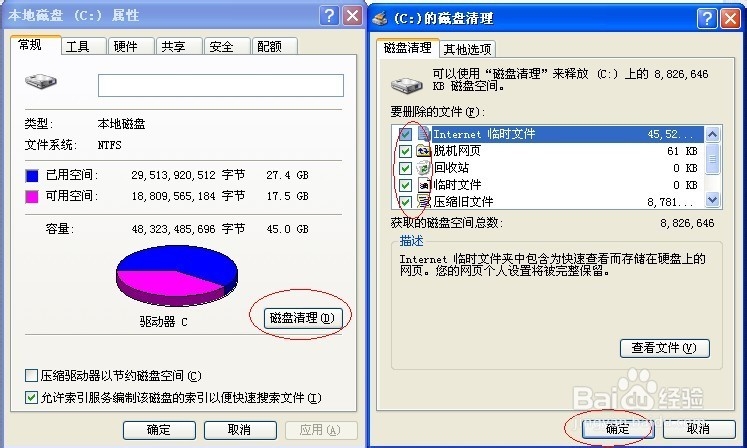如何有效清理c盘
、当电脑运行慢了该怎么办呢?对电脑熟悉的人都知道,要定期清理电脑缓存文件,因为C盘是电脑的命脉。只有它干净了,电脑运行自然也自然会快的。 像我们平时浏览过的网页,或者是看过的视频,看似您只是浏览过,没干过其它什么的,但,只要您浏览过,都会在您的C盘留下痕迹的。不单只有浏览过的网页,平时下载文件的痕迹,以及办公所建立过的一些文件,不要认为您删除了就真的删除了哦,删除只是删除的文件,但是并不代表您也删除它的程序记录哦,其实电脑会自动帮您临时备份文件的。那么,很多人都会想到应该如何清理这些记录呢?提高电脑运行速度。下面小编就来教大家几种清理C盘的办法。
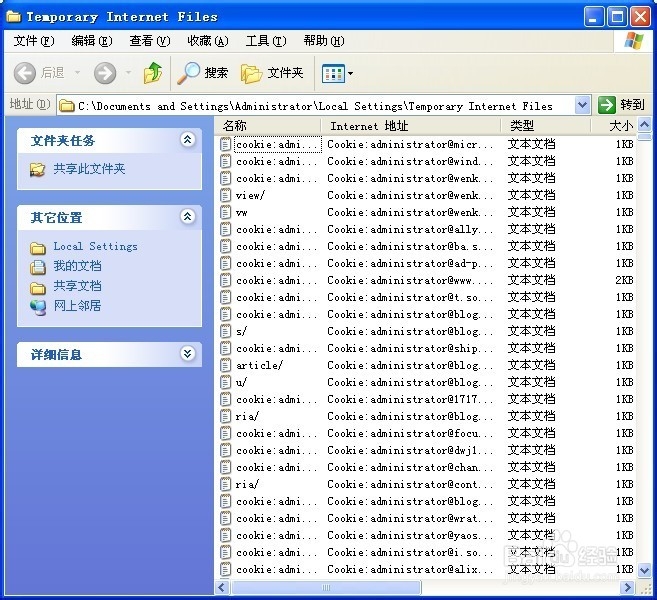
浏览器上删除
1、打开浏览器,选择工具》internet选项
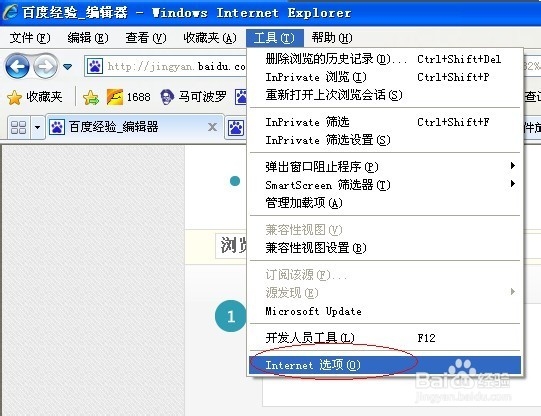
2、打开Internet选项对话框,然后选择“浏览历史记录下的设置”,打开另一个对话框,然后可以根据自己的要求选择删除,清除空间、天数,再按确定即可(温馨提示,在此处选择点查看文件,可以看到浏览网页记录的痕迹
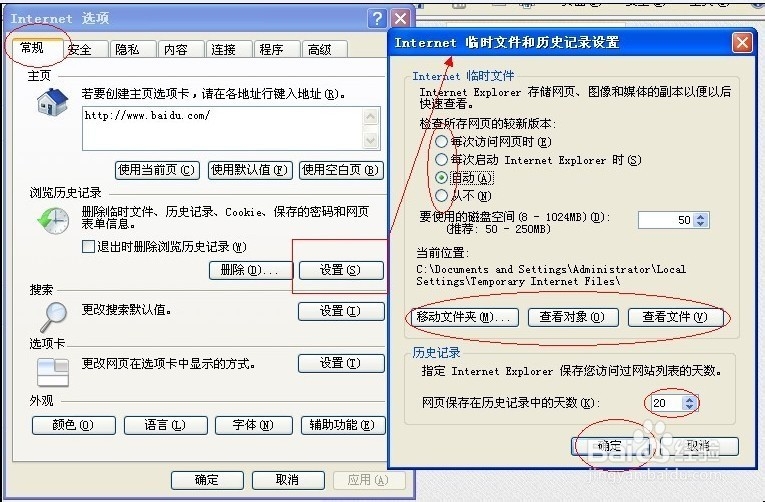
3、温馨提示,一般网页浏览过的缓存文件都在些文件夹里C:\Documents and Settings\Administrator\Local Settings\Temporary Internet Files。
用软件清理:
1、打开360安全卫士,选择“电脑清理”选项,就可以对以下所有子选项进行一个一个清理,(目前只能一个一个清理)。
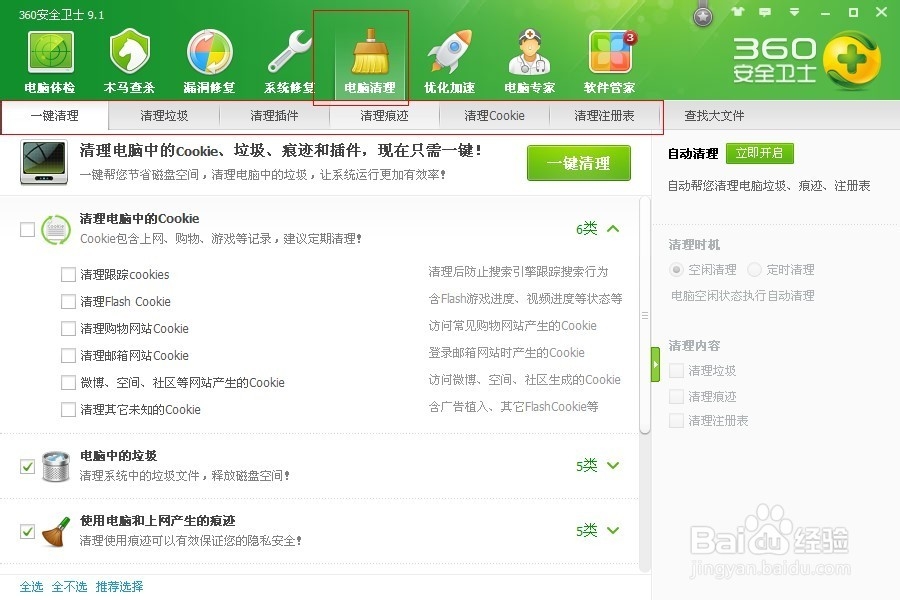
2、点击开始扫描后,之后软件会开始运行,之后会有清理报告,还需要用户按立即清理的哦 。
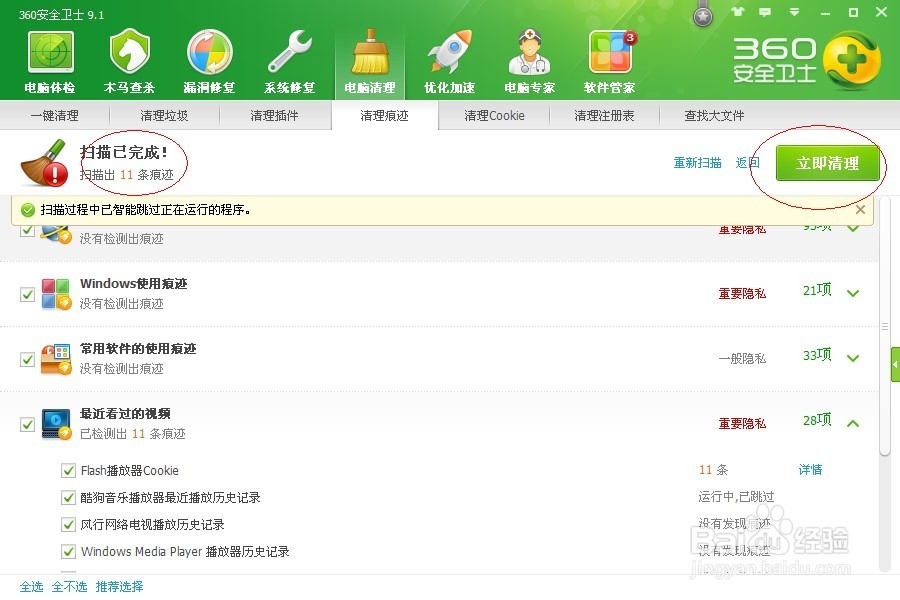
3、如果您觉得还是不满意,您都可以选择搬迁系统盘,打开360安全卫士,然后点右手边的,更多
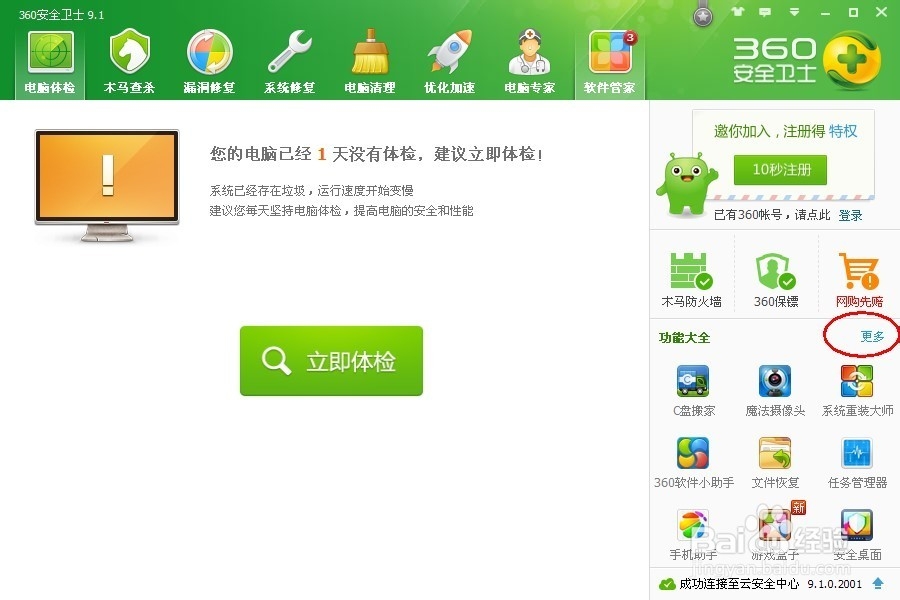
4、进入功能区,如果您没添加C盘搬家功能,可以在下方选择哈,一点就能添加到上方,然后点击搬家即可,按着系统说的要求操作可以了,小编就不详细介绍这个了,如果您电脑专业知识不强,不建议您如此操作。

用附件里的磁盘程序清理
1、点开始》所有程序》附件》系统工具》磁盘碎片整理程序
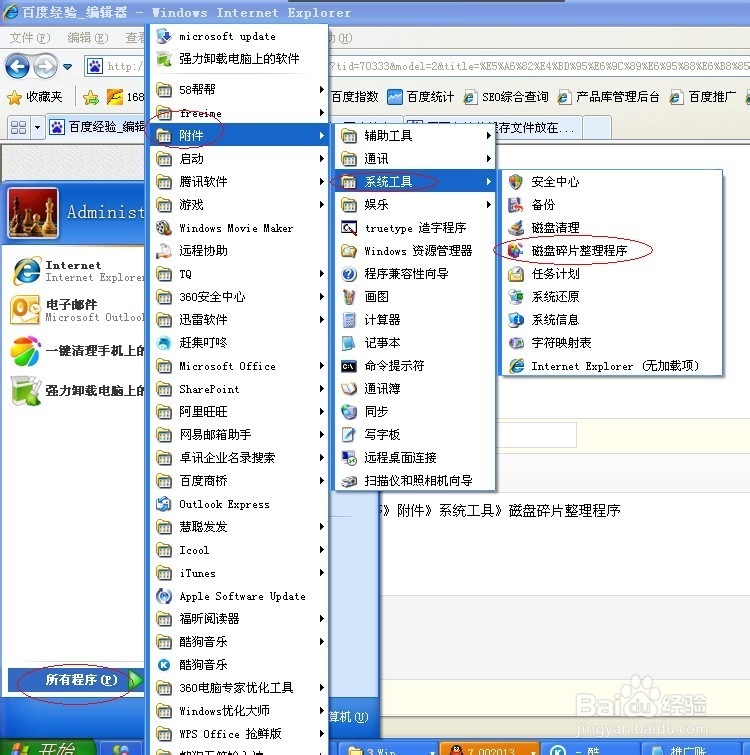
2、打开一个新的对话框,然后选择想要清理的磁盘,点“碎片整理”即可。
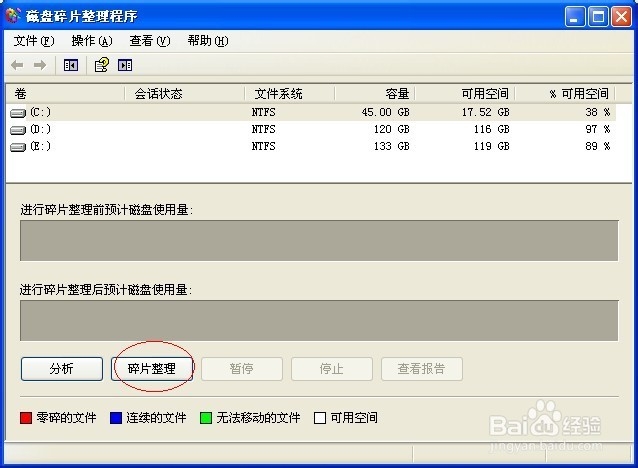
3、清理成功后,在会话状态下会显示“磁盘清理成功” 目前小编给大家实验还没弄完,别建议哦,一般这个会很长时间,慢慢等吧,一般在电脑不需要干什么的时候再弄吧,不然刚别的运行会很慢的。
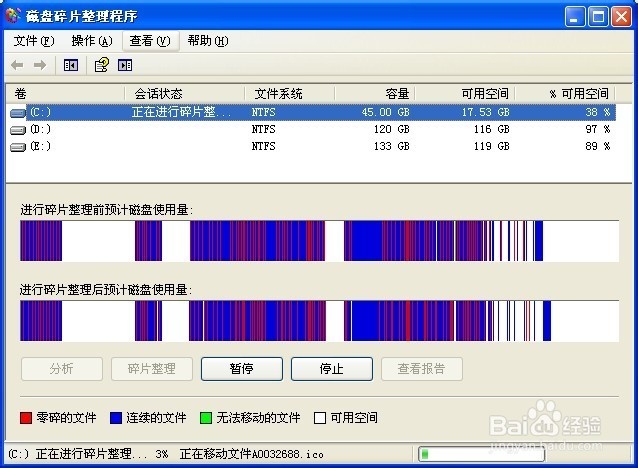
我的电脑-属性清理
1、双击“我的电脑”,选择C盘,右键“属性”
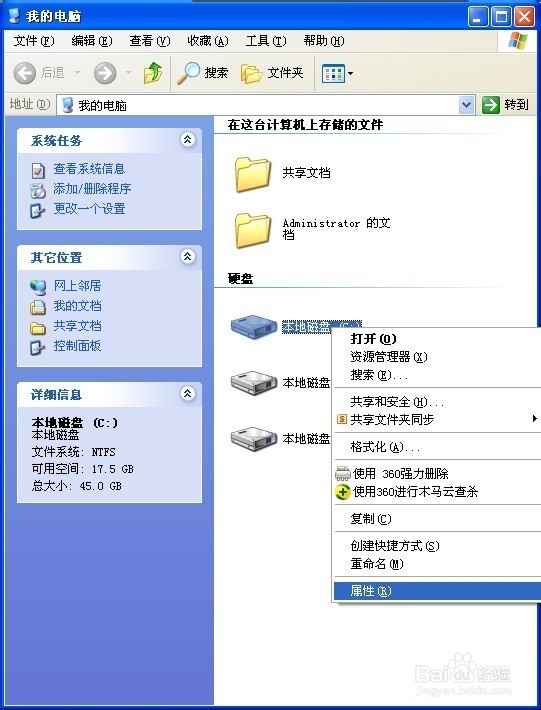
2、打开“属性”对话框,选择“磁盘清理”按钮 ,然后打开一个对话框,然后想要清理的文件类型后,点确定,即可